
Xerox គឺជាក្រុមហ៊ុនដែលមានប្រជាប្រិយភាពនិងគួរឱ្យកត់សម្គាល់នៅលើពិភពលោកសម្រាប់ការផលិតម៉ាស៊ីនបោះពុម្ពម៉ាស៊ីនបោះពុម្ពម៉ាស៊ីនស្កេននិងឧបករណ៍ពហុមុខងារ។ ម៉ូដែលមួយក្នុងចំណោមម៉ូដែលជាច្រើននៅក្នុងស៊េរីស្នាដៃគឺ 3045. វាគឺអំពីការតំឡើងកម្មវិធីបញ្ជាសម្រាប់ឧបករណ៍នេះហើយនឹងត្រូវបានពិភាក្សានៅក្នុងអត្ថបទរបស់យើង។ យើងនឹងវិភាគគ្រប់មធ្យោបាយដែលមានទាំងអស់ឱ្យបានលំអិតនិងយ៉ាងច្បាស់ជាមួយនឹងការណែនាំសម្រាប់ម្ចាស់នៃ MFP ដែលបានរៀបរាប់ខាងលើ។
ទាញយកកម្មវិធីបញ្ជាសម្រាប់ Xerox Workcentre 3045
ដំណើរការនៃការស្វែងរកនិងការតំឡើងមិនពិបាកទេវាចាំបាច់ក្នុងការជ្រើសរើសមធ្យោបាយត្រឹមត្រូវព្រោះវានឹងមានប្រយោជន៍និងមានប្រសិទ្ធភាពក្នុងស្ថានភាពផ្សេងៗគ្នា។ យើងណែនាំអ្នកឱ្យស្គាល់ជាមុនសិនជាមួយនឹងជម្រើសទាំងអស់ហើយបន្ទាប់មកជ្រើសរើសយកអ្វីដែលងាយស្រួលបំផុតហើយផ្លាស់ប្តូរទៅការប្រតិបត្តិនៃសៀវភៅដៃ។វិធីសាស្រ្ត 1: ធនធានគេហទំព័រ Xerox
ជាការពិតណាស់អ្នកផលិតដ៏សំខាន់បែបនេះត្រូវតែជាគេហទំព័រផ្លូវការដែលព័ត៌មានចាំបាច់ទាំងអស់អំពីផលិតផលនឹងត្រូវបានរក្សាទុកហើយវាគឺជា។ វាមានផ្នែកគាំទ្រហើយឯកសារទៅឧបករណ៍ត្រូវបានទាញយកតាមរយៈវា។ ដំណើរការទាំងមូលត្រូវបានធ្វើដូចនេះ:
ចូលទៅកាន់គេហទំព័រផ្លូវការរបស់ Xerox
- បើកទំព័រសំខាន់នៃគេហទំព័រ។
- ផ្លាស់ទីកណ្តុរទៅធាតុ "គាំទ្រនិងកម្មវិធីបញ្ជា" ដែលមាននៅលើបន្ទះខាងលើហើយជ្រើសរើស "ឯកសារនិងកម្មវិធីបញ្ជា" ។
- នៅក្នុងផ្ទាំងដែលបានបង្ហាញចុចលើតំណភ្ជាប់ដែលបានសម្គាល់ក្នុងពណ៌ខៀវដើម្បីទទួលបានធនធានអន្តរជាតិដែលមានសកម្មភាពផ្សេងទៀត។
- ខ្សែស្វែងរកការស្វែងរកលេចឡើងនៅចំពោះមុខអ្នក។ បោះពុម្ពគំរូនៃផលិតផលរបស់អ្នកនៅក្នុងវាហើយចូលទៅកាន់ទំព័ររបស់វា។
- ដំបូងអង្គភាពគាំទ្រនឹងលេចឡើងអ្នកត្រូវចូលទៅកាន់ "កម្មវិធីបញ្ជានិងទាញយក" (កម្មវិធីបញ្ជានិងទាញយក) ។
- ជំហានបន្ទាប់គឺជម្រើសនៃកំណែនិងការហូរចេញនៃប្រព័ន្ធប្រតិបត្តិការយើងក៏សូមណែនាំផងដែរយើងសូមណែនាំឱ្យបញ្ជាក់ភាសាដែលពេញចិត្ត។
- នៅផ្នែកខាងក្រោមអ្នកនឹងឃើញបញ្ជីរបស់អ្នកបើកបរដែលមានដែលមានកំណែផ្សេងៗគ្នា។ លើសពីនេះទៀតត្រូវយកចិត្តទុកដាក់លើឈ្មោះរបស់ពួកគេ, ដោយសារតែមានទាំងឧបករណ៍សម្រាប់ម៉ាស៊ីនស្កេនម៉ាស៊ីនបោះពុម្ពនិងទូរសារនិងឯកសារទាំងអស់ដាច់ដោយឡែក។ ជ្រើសរើសអ្វីដែលអ្នកត្រូវការចុចប៊ូតុងកណ្តុរខាងឆ្វេងលើតំណ។
- ស្គាល់ខ្លួនអ្នកជាមួយនឹងល័ក្ខខ័ណ្ឌនៃកិច្ចព្រមព្រៀងអាជ្ញាប័ណ្ណហើយទទួលយកវាដើម្បីចាប់ផ្តើមដំណើរការទាញយក។
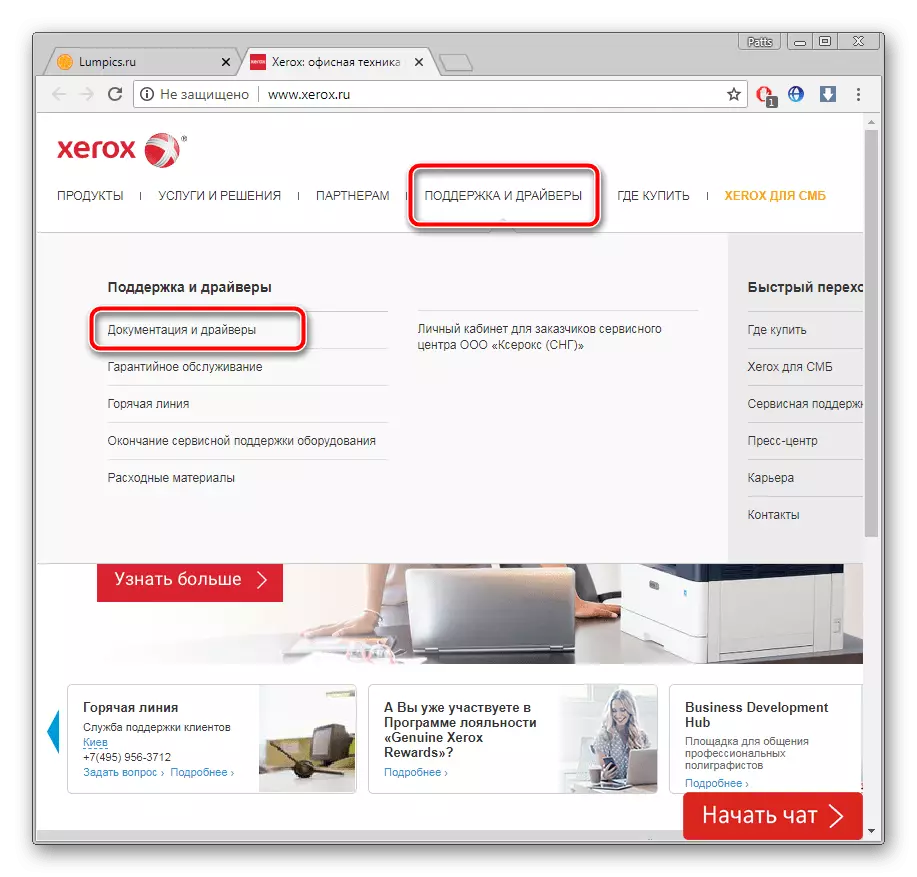
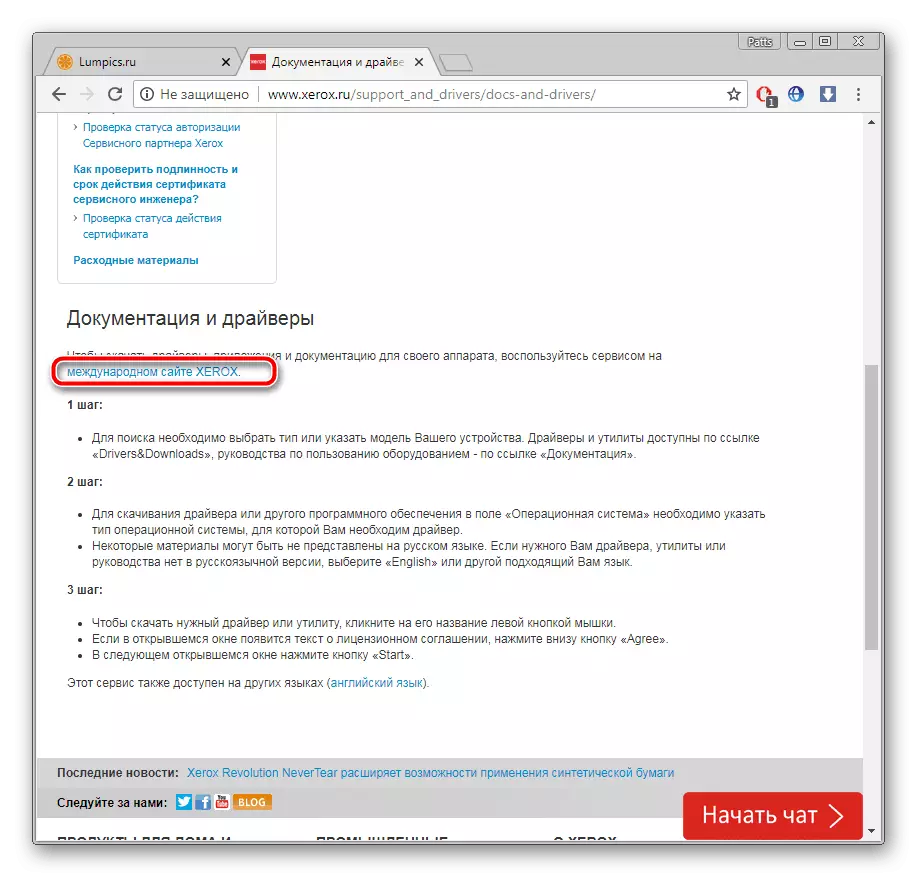
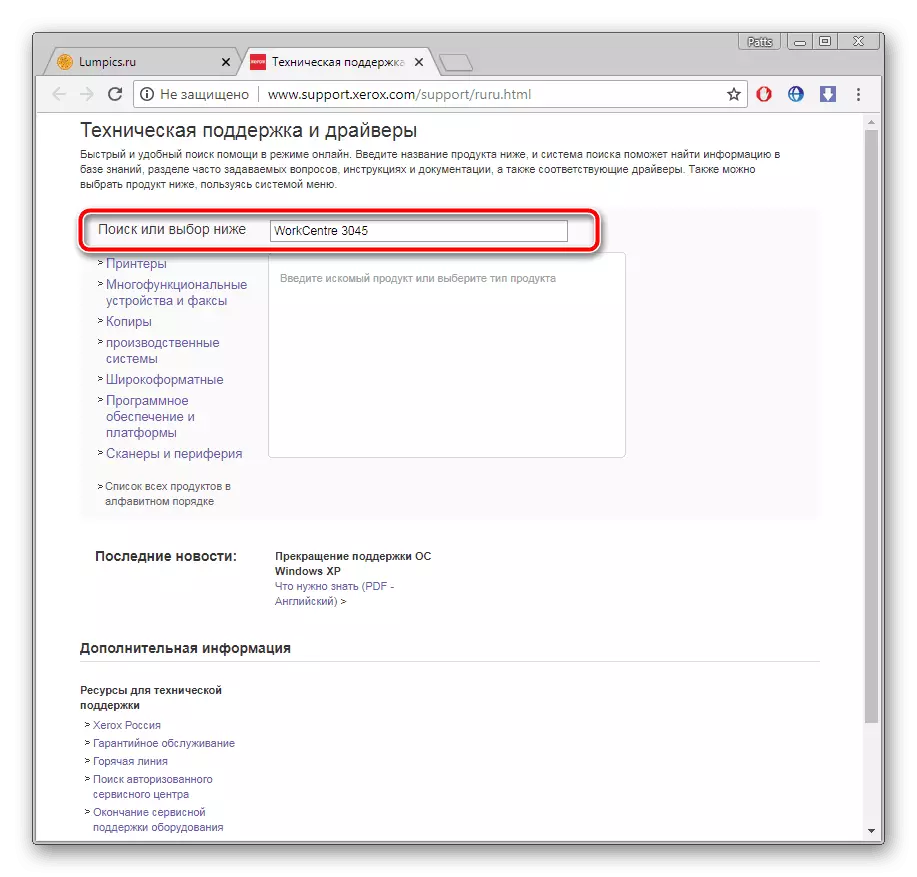
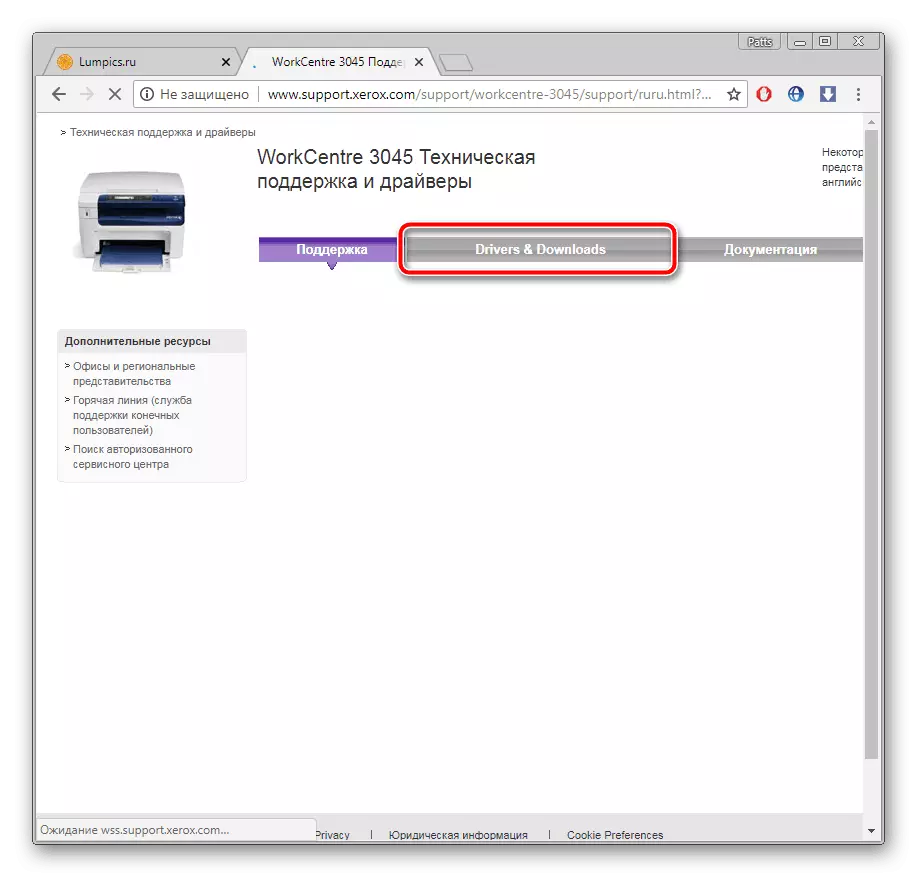
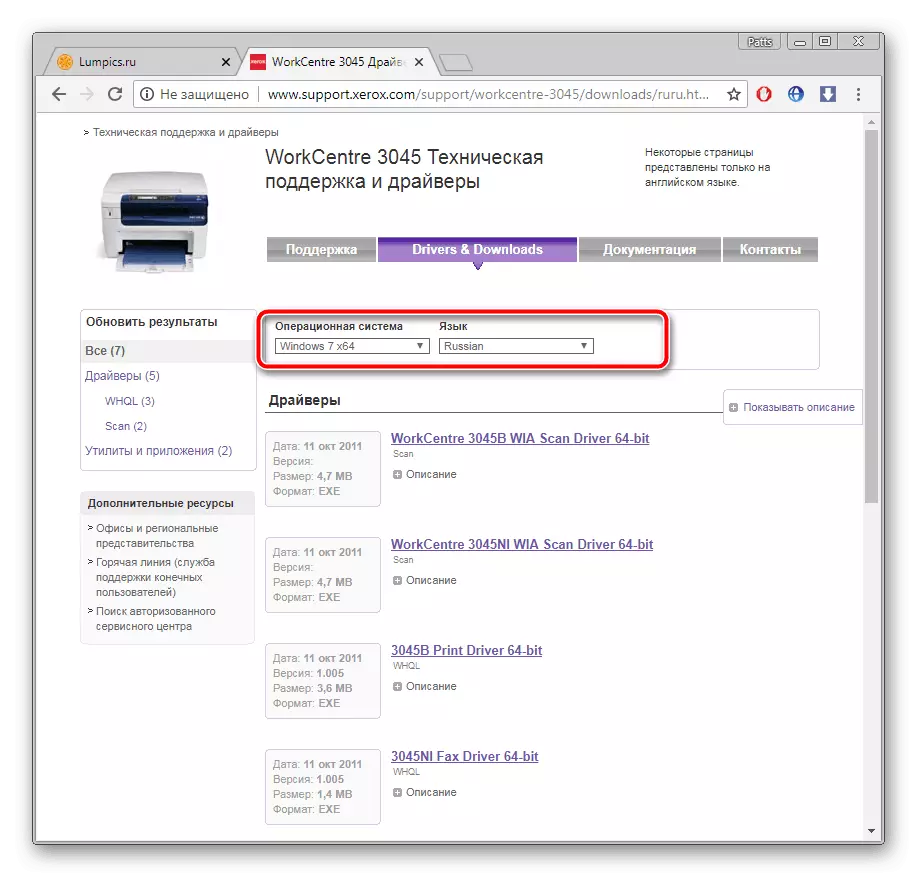
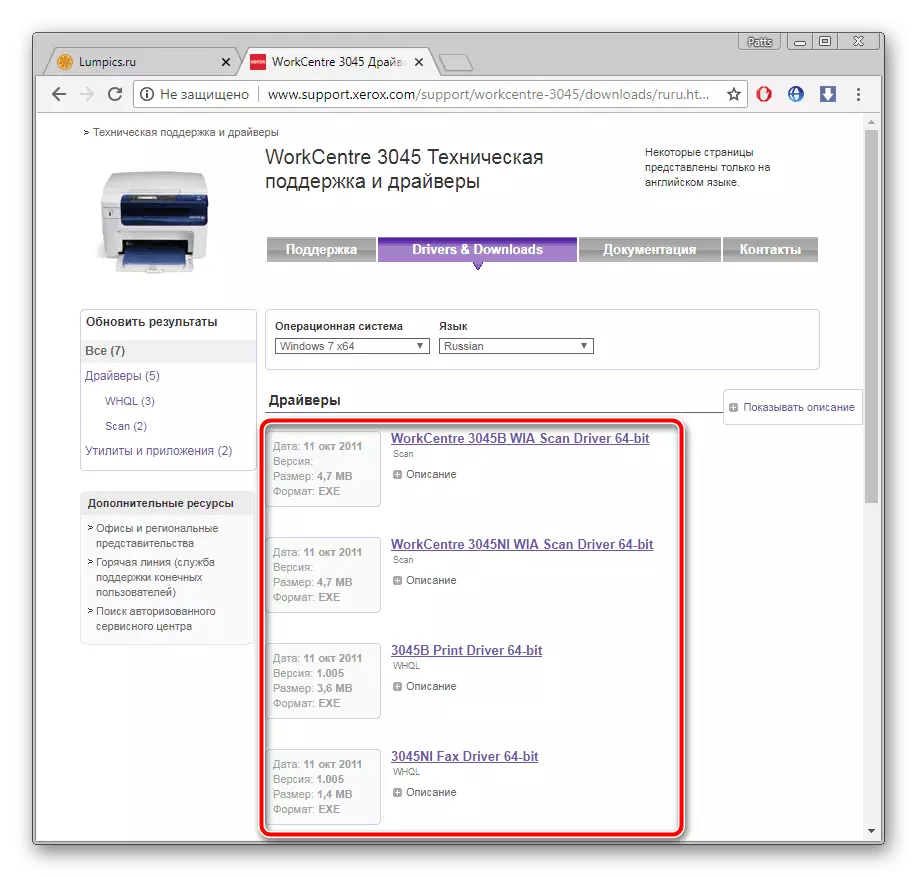
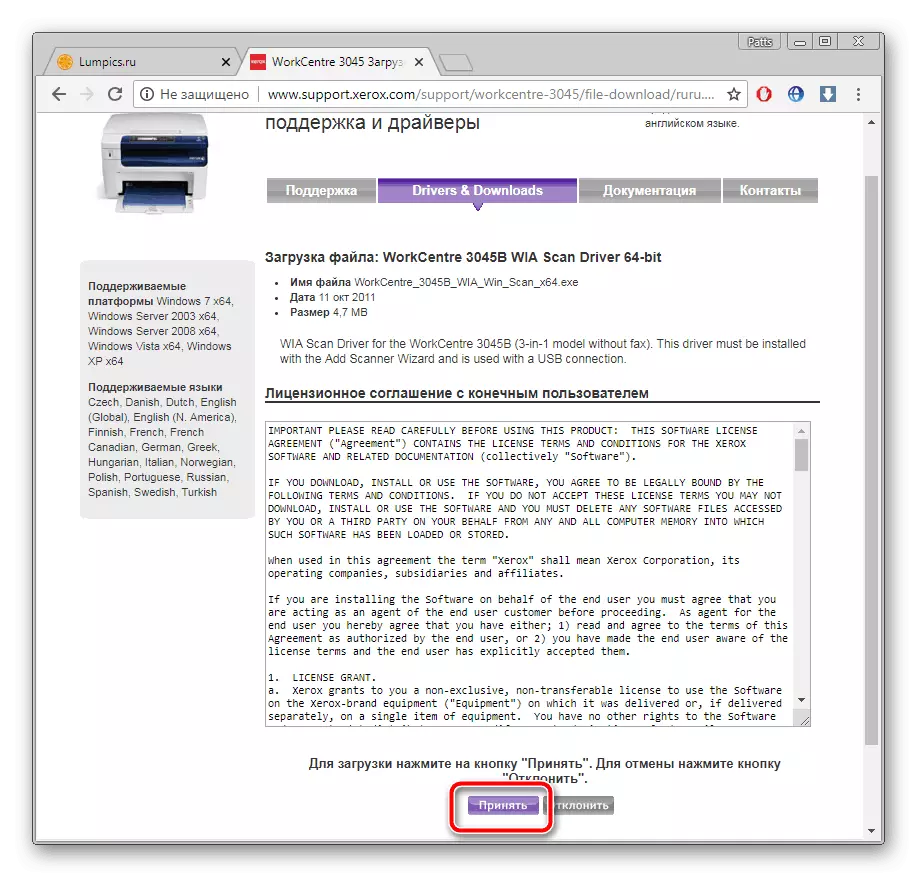
វានៅតែដំណើរការតែកម្មវិធីតំឡើងដែលបានទាញយកហើយរង់ចាំរហូតដល់វាជាម្ចាស់កម្មវិធីបញ្ជានៅលើភាគប្រព័ន្ធនៃថាសរឹង។
វិធីសាស្រ្តទី 2: ផ្នែកទន់ផ្នែកចំហៀង
ឥឡូវនេះមានកម្មវិធីជាច្រើននៃការតំរង់ទិសផ្សេងៗគ្នានៅលើអ៊ីនធឺណិត។ មានកម្មវិធីមួយ, ច្បាស់នៅក្រោមការស្កេនកុំព្យូទ័រដោយស្វ័យប្រវត្តិនិងការជ្រើសរើសអ្នកបើកបរទៅសមាសធាតុនិងឧបករណ៍គ្រឿងកុំព្យូទ័រ។ ប្រសិនបើអ្នកមិនមានបំណងចង់ដោះស្រាយជាមួយការស្វែងរកឯកសារឯករាជ្យសម្រាប់គេហទំព័រផ្លូវការទេយើងណែនាំអ្នកឱ្យពិនិត្យមើលវិធីសាស្ត្រនេះ។ បញ្ជីតំណាងដ៏ល្អបំផុតនៃកម្មវិធីបែបនេះអាចរកបាននៅក្នុងអត្ថបទស្តីពីតំណខាងក្រោម។
អានបន្ត: កម្មវិធីល្អបំផុតសម្រាប់តំឡើងកម្មវិធីបញ្ជា
បំពេញតាមសៀវភៅណែនាំលម្អិតសម្រាប់ដំឡើងកម្មវិធីបញ្ជាតាមរយៈដំណោះស្រាយឃ្លាំងសម្ងាត់នៅក្នុងឯកសារមួយផ្សេងទៀតពីអ្នកនិពន្ធរបស់យើងដោយចុចលើតំណភ្ជាប់ដែលត្រូវបានចង្អុលបង្ហាញខាងក្រោម។
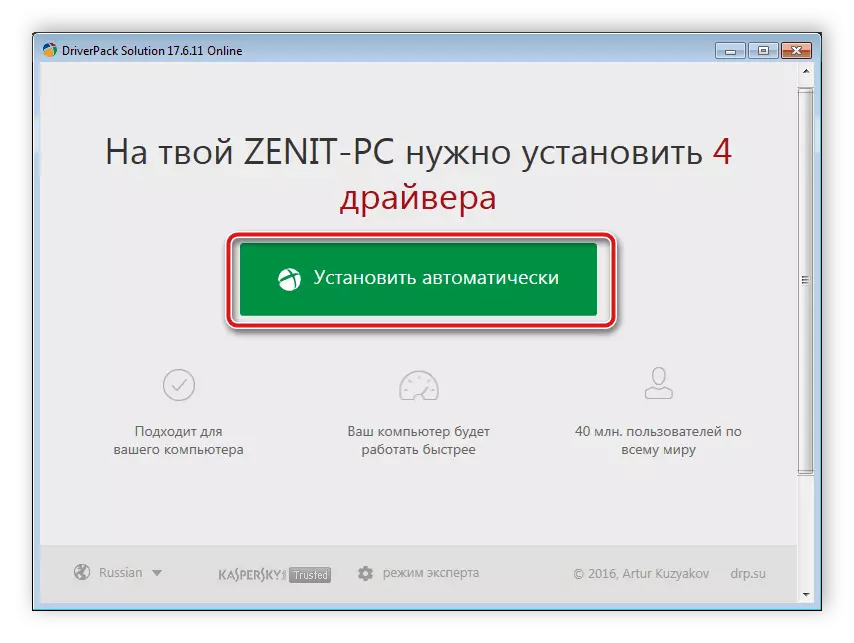
អានបន្ត: វិធីធ្វើបច្ចុប្បន្នភាពកម្មវិធីបញ្ជានៅលើកុំព្យួទ័រដោយប្រើដំណោះស្រាយរបស់អ្នកបើកបរ
វិធីទី 3: អ្នកកំណត់អត្តសញ្ញាណ MFP
លេខកូដឧបករណ៍ពិសេសដំណើរការមុខងារសំខាន់បំផុតក្នុងកំឡុងពេលអន្តរកម្មជាមួយប្រព័ន្ធប្រតិបត្តិការ។ ទោះយ៉ាងណាក៏ដោយវាអាចត្រូវបានប្រើសម្រាប់គោលបំណងផ្សេងទៀត - ស្វែងរកតាមរយៈគេហទំព័រឯកទេស។ Xerox Workcentre 3045 គ្រឿងសម្គាល់នេះមើលទៅដូចនេះ:
យូអេសប៊ី \ vid_0924 & pid_42b1 & mi_00
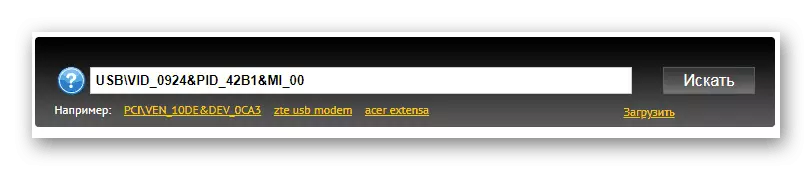
យើងសូមណែនាំឱ្យអានអត្ថបទនៅលើតំណភ្ជាប់ខាងក្រោមដើម្បីស្វែងយល់អំពីរាល់ពាក្យសម្ដីនេះនិងដោះស្រាយជាមួយនឹងក្បួនដោះស្រាយនៃការប្រតិបត្តិរបស់វា។
អានបន្ត: ស្វែងរកអ្នកបើកបរផ្នែករឹង
វិធីទី 4: ឧបករណ៍ដែលមានស្រាប់នៅក្នុងប្រព័ន្ធប្រតិបត្តិការ
ដូចដែលអ្នកបានដឹងថាបង្អួចមានលក្ខណៈពិសេសនិងលក្ខណៈពិសេសមានប្រយោជន៍ផ្សេងៗគ្នា។ ក្នុងចំណោមអ្វីគ្រប់យ៉ាងគឺឧបករណ៍នៅលើម៉ាស៊ីនបោះពុម្ពបន្ថែមដោយដៃ។ វាធ្វើឱ្យមានលទ្ធភាពយកឧបករណ៍ទៅឱ្យប្រព័ន្ធប្រតិបត្តិការដោយមិនចាំបាច់ចូលមើលគេហទំព័រផ្លូវការឬកម្មវិធីរបស់ភាគីទីបី។ ដូច្នោះហើយជំហានមួយគឺការតំឡើងកម្មវិធីបញ្ជាដែលប្រើមជ្ឈមណ្ឌលធ្វើបច្ចុប្បន្នភាពវីនដូ។ សូមអានអំពីវិធីនេះខាងក្រោម។
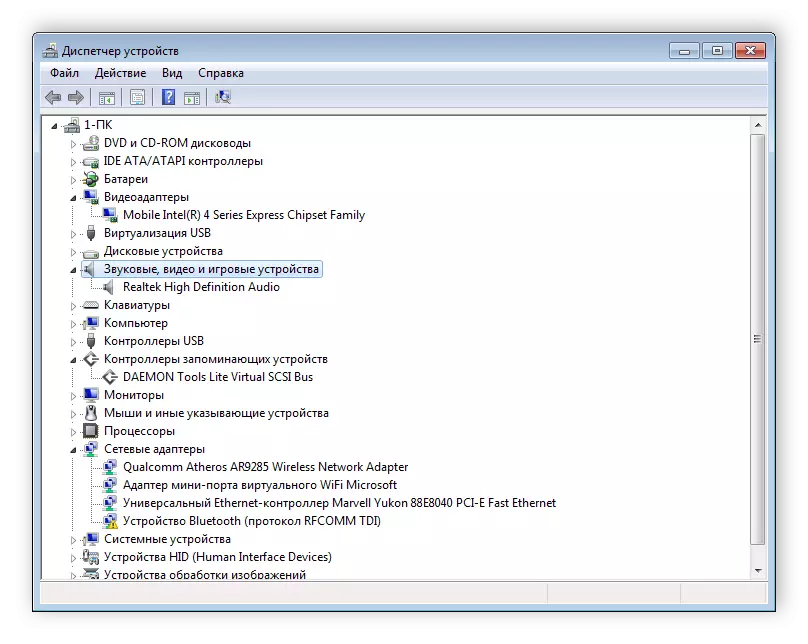
អានបន្ថែម: តំឡើងកម្មវិធីបញ្ជាដែលមានឧបករណ៍វីនដូស្តង់ដារ
ខាងលើយើងបានព្យាយាមប្រាប់អ្នកអំពីវិធីសាស្រ្តដែលអាចធ្វើបានទាំងអស់នៃការស្វែងរកនិងតំឡើងកម្មវិធីបញ្ជាទៅលេខ Xerox Workcentre 3045 MFP ។ អ្នកប្រើថ្មីថ្មោង។
